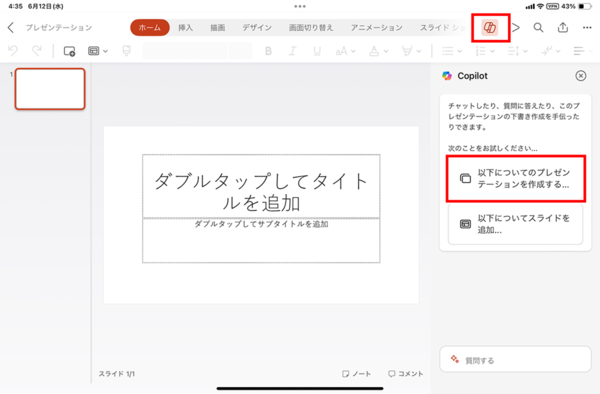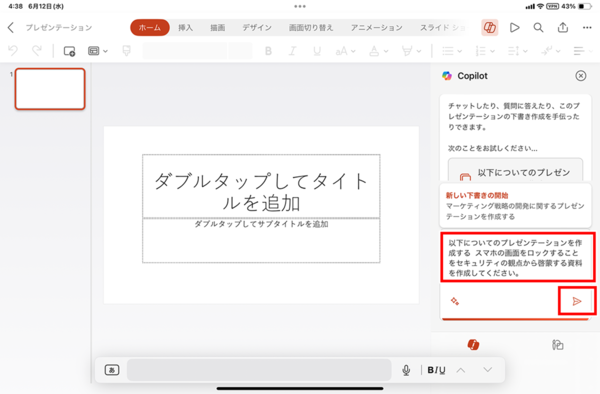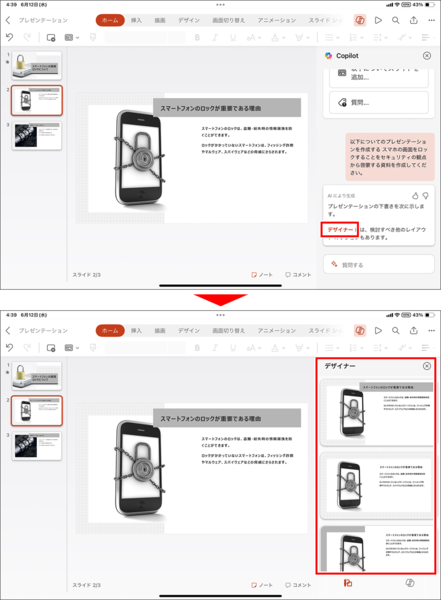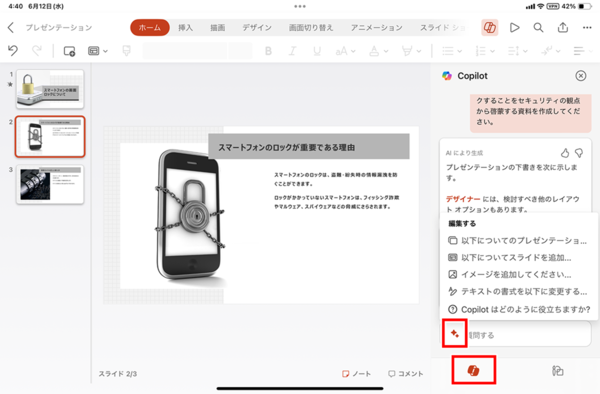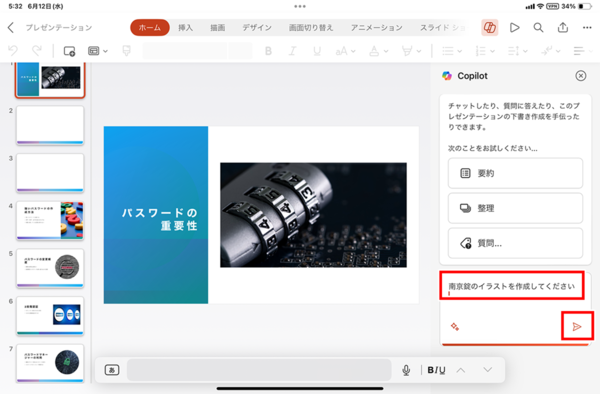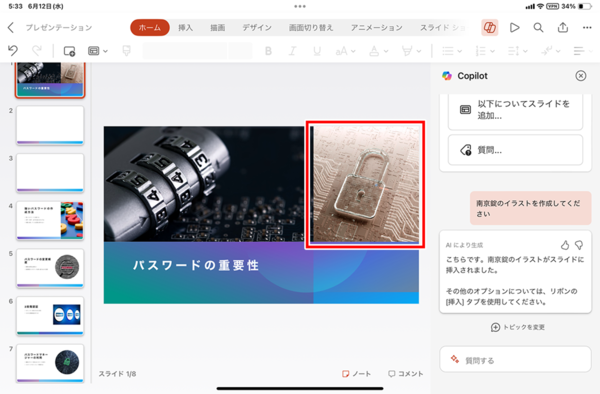「Copilot」を活用する③
【活用提案】有料プランの「Copilot Pro」を利用してiPadで「Word」や「PowerPoint」をフル活用する
2024年09月20日 13時00分更新
【活用例/PowerPoint①】
プレゼン資料の構成からデザインまでを任せる
「PowerPoint」では、Copilotにテーマを伝えれば、プレゼン資料の全体の構成からスライドの作成までを一手に任せられる。Copilotが作ったデザインを修正する場合でも、「デザイナー」を使えばすぐに好みのデザインへ変更できるので非常に便利だ。
【活用例/PowerPoint②】
プレゼン資料に使う画像を生成する
プレゼン資料を作るときに悩むのが、使用する画像だ。めぼしい画像が手元になく、ちょうどいい画像を探すのに苦労した人は多いだろう。そんなときもCopilotの出番だ。
Copilotに欲しい画像を指示すれば、選択中のスライドに画像を生成して挿入してくれる。あとは、それを適宜配置し直して、デザインを修正するなどすればいい。

この連載の記事
-
第52回
Apple
【活用提案】「ライブ変換」は使い慣れればかなり便利! コツを覚えてiPadでサクサク入力しよう -
第51回
Apple
【活用提案】iPadのキーボード入力は初期設定では使いにくい! スムーズな文字入力環境を整えよう -
第50回
Apple
【活用提案】iPadで快適に文字入力をするなら外付けキーボードが必須! 正しい選び方はこれ -
第49回
Apple
【活用提案】AIを使ってラクラク完成! 話題の「Canva」でプレゼン資料を作るコツ -
第48回
Apple
【活用提案】プレゼン資料の作成に必須の「Keynote」アプリをもっと便利に使うワザ -
第47回
Apple
【活用提案】iPadならすぐに使える! 「Keynote」を活用してプレゼンテーションを作成しよう -
第46回
Apple
【活用提案】「Goodnotes」のあまり知られていない便利機能を利用してもっと自在にノート作りをしよう! -
第45回
Apple
【活用提案】「Goodnotes」の基本操作と便利なカスタマイズ法を覚えて効率よくノートを作成しよう! -
第44回
Apple
【活用提案】定番の「Goodnotes」を快適に使うために最初に見直しておきたい設定はコレ! -
第43回
Apple
【活用提案】iPadの「ショートカット」や「集中モード」を使ってさらに効率的なホーム画面を実現しよう! -
第42回
Apple
【活用提案】アプリのウィジェットをホーム画面に使いやすく配置してiPad作業をもっと快適にしよう! - この連載の一覧へ